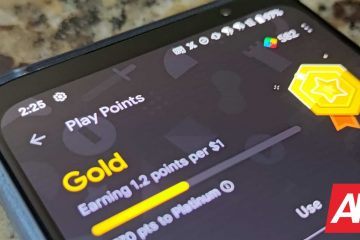macOS đi kèm với tính năng thay thế văn bản tích hợp cho phép bạn tạo phím tắt để gõ các câu mà bạn sử dụng thường xuyên. Tuy nhiên, đôi khi thay thế văn bản không hoạt động như mong đợi. Nếu bạn cũng gặp phải vấn đề tương tự, đây là 6 cách hàng đầu mà bạn có thể sử dụng để khắc phục tính năng thay thế văn bản không hoạt động trên Mac.

Thay thế văn bản về cơ bản hoạt động giống như mở rộng văn bản và là một công cụ hữu ích có thể giúp bạn tiết kiệm rất nhiều thời gian khi nhập văn bản. Bạn có thể sử dụng nó để tạo lối tắt cho các đoạn văn bản được sử dụng thường xuyên như địa chỉ, ID email, mẫu email, v.v. Các phím tắt văn bản của bạn đồng bộ hóa qua iCloud và hoạt động trên tất cả các thiết bị Apple của bạn, bao gồm cả iPhone và iPad.
1. Kiểm tra khả năng tương thích của ứng dụng
Mặc dù là một tính năng macOS được tích hợp sẵn, nhưng tính năng mở rộng văn bản không hoạt động với tất cả các ứng dụng vì nó yêu cầu các nhà phát triển bên thứ ba bật tính năng này từ phía họ. Trước khi tiếp tục với hướng dẫn khắc phục sự cố, bạn cần đảm bảo ứng dụng của mình có hỗ trợ tính năng này hay không.
Bước 1: Để kiểm tra tính tương thích của ứng dụng, hãy khởi chạy ứng dụng và nhấp vào trình đơn Chỉnh sửa trong Thanh Trình đơn.
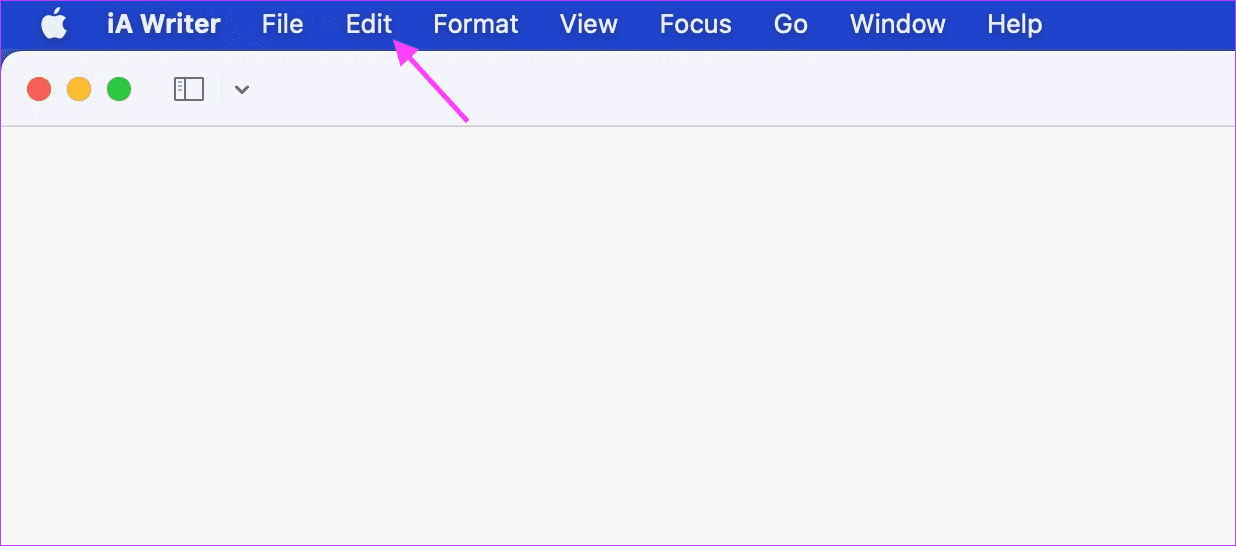
Bước 2: Tìm mục menu phụ Thay thế. Nếu có, ứng dụng của bạn hỗ trợ tính năng thay thế văn bản trên Mac.
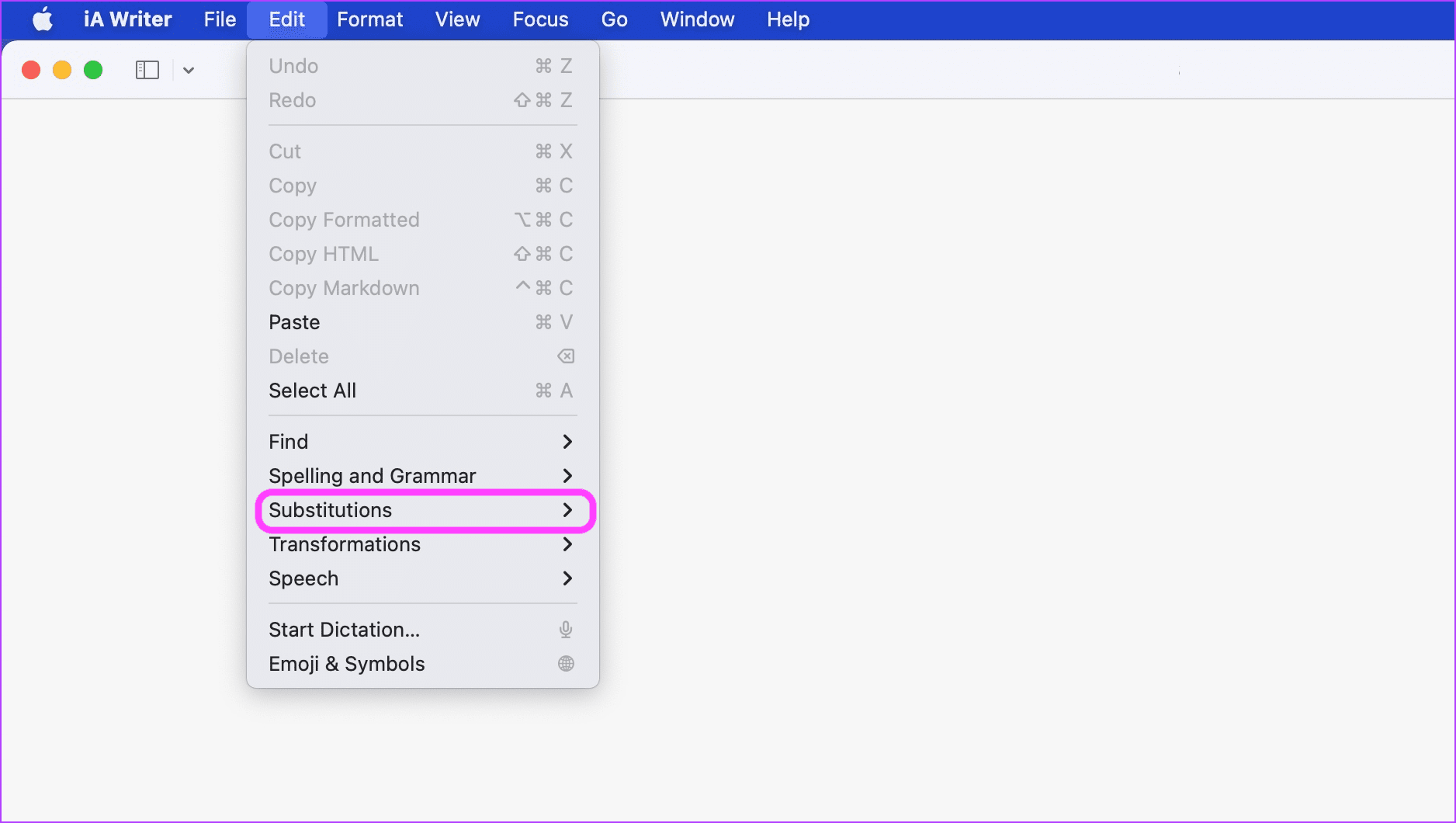
2. Bật tính năng thay thế văn bản cho các ứng dụng tương thích
Nếu ứng dụng của bạn hỗ trợ tính năng mở rộng văn bản và tính năng này vẫn không hoạt động với bạn, thì có khả năng tính năng này đã bị tắt trên ứng dụng. Đây là cách bạn có thể bật tính năng thay thế văn bản cho các ứng dụng tương thích.
Bước 1: Khởi chạy ứng dụng và nhấp vào trình đơn Chỉnh sửa. Bây giờ, hãy nhấp vào Thay thế.
Bước 2: Kiểm tra xem có dấu tích bên cạnh Thay thế văn bản hay không.
Bước 3: Nếu không có dấu tích, hãy nhấp vào Thay thế văn bản để bật tính năng này.
3. Sử dụng Spotlight để chèn nhanh với các ứng dụng không tương thích
Một số ứng dụng nổi bật, bao gồm Microsoft Word, không hỗ trợ tính năng thay thế văn bản trong macOS. Mặc dù bạn không thể làm gì để bật tính năng này trong các ứng dụng này, nhưng bạn có thể sử dụng một bản hack nhanh để khắc phục sự cố không tương thích.
Bước 1: Khi nhập vào một ứng dụng không tương thích, chẳng hạn như Microsoft Word, nhấn tổ hợp bàn phím CMD + Space để hiển thị Spotlight.
Bước 2: Sử dụng phím tắt văn bản của bạn để mở rộng văn bản bên trong Spotlight.
Bước 3: Sử dụng phím tắt Cmd + A để chọn văn bản rồi Cmd + C để sao chép. Nhấn Escape trên bàn phím của bạn để loại bỏ Spotlight.
Bước 4: Sử dụng phím tắt Cmd + V để dán văn bản đã sao chép.
4. Thêm một mục thay thế văn bản mới và xóa nó
Nếu tính năng thay thế văn bản không hoạt động trong một ứng dụng tương thích ngay sau khi bật nó, thì tính năng này không hoạt động chính xác. Người dùng đã báo cáo rằng việc thêm một mục thay thế văn bản mới và xóa nó thường khắc phục được sự cố.
Bước 1: Nhấp vào biểu tượng Apple ở trên cùng bên trái và mở Tùy chọn hệ thống.
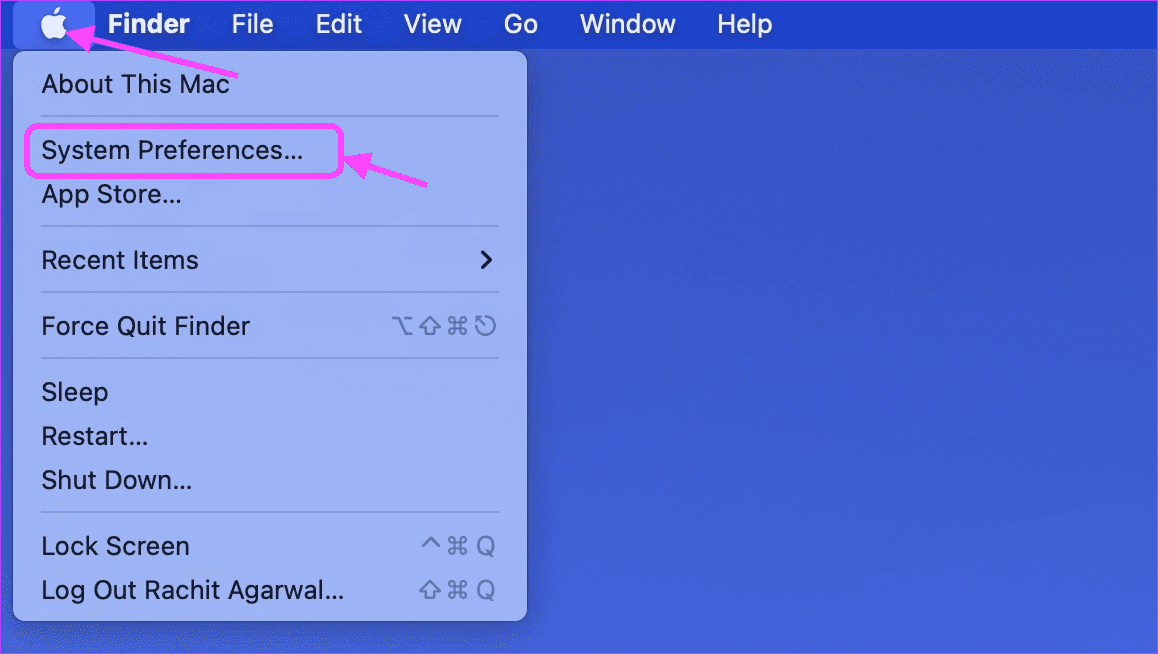
Bước 2: Trên trang Tùy chọn hệ thống, nhấp vào Bàn phím.
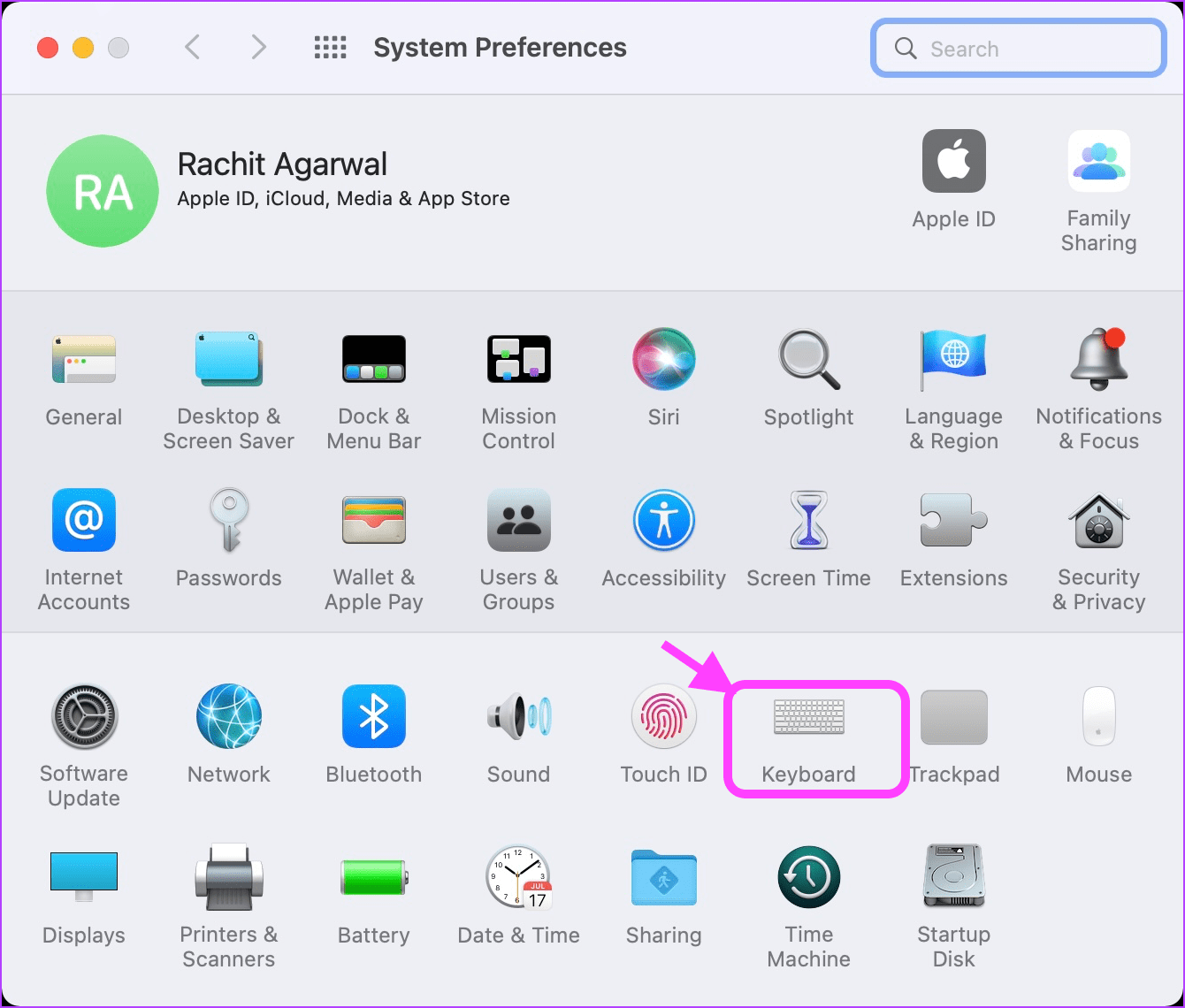
Bước 3: Nhấp vào Văn bản và sau đó nhấp vào + nút.
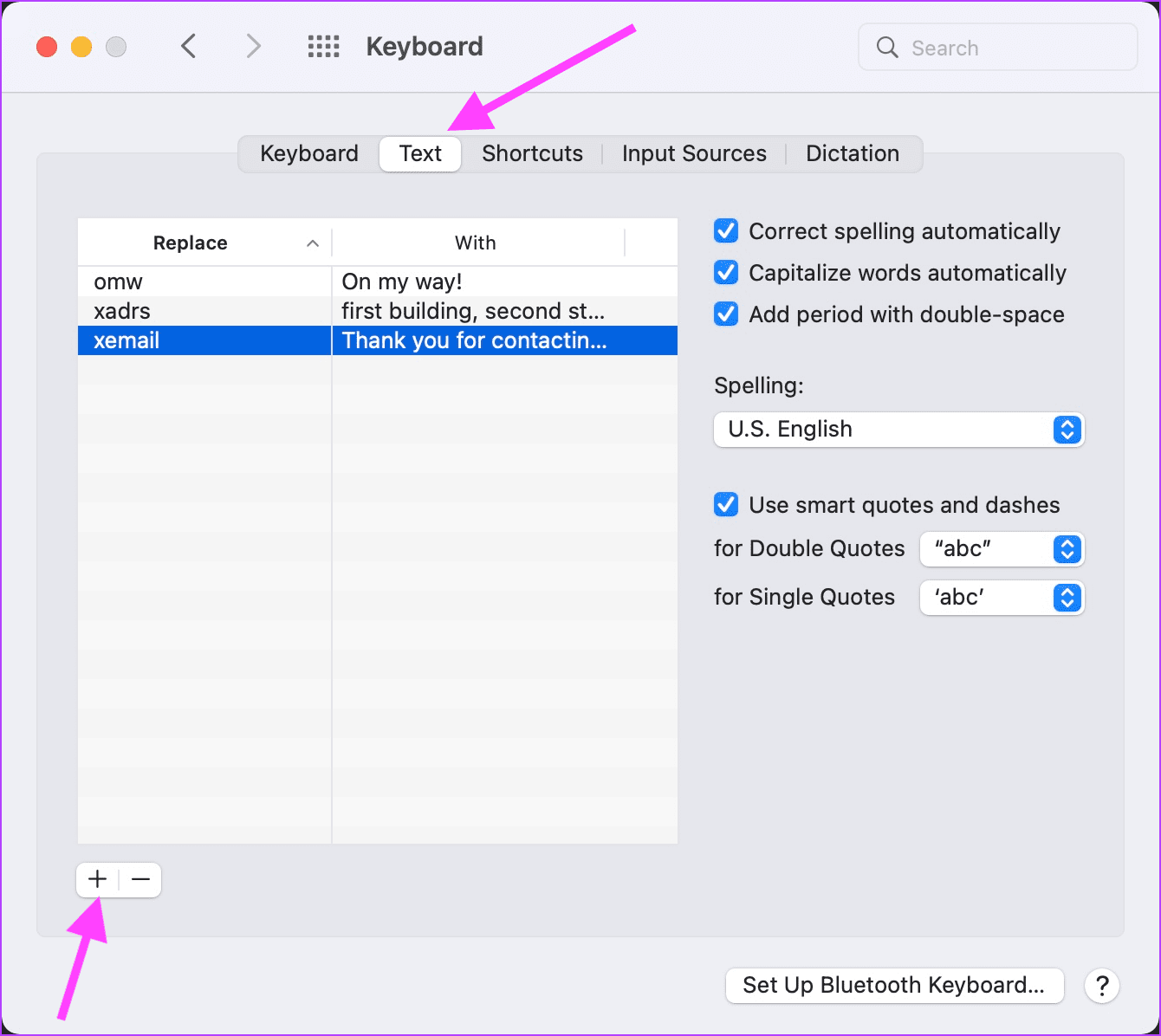
Bước 4: Điền giá trị bất kỳ vào các cột Replace và With.
Bước 5: Nhấp để chọn mục mới thêm và nhấp vào nút dấu trừ (-) để xóa nó.
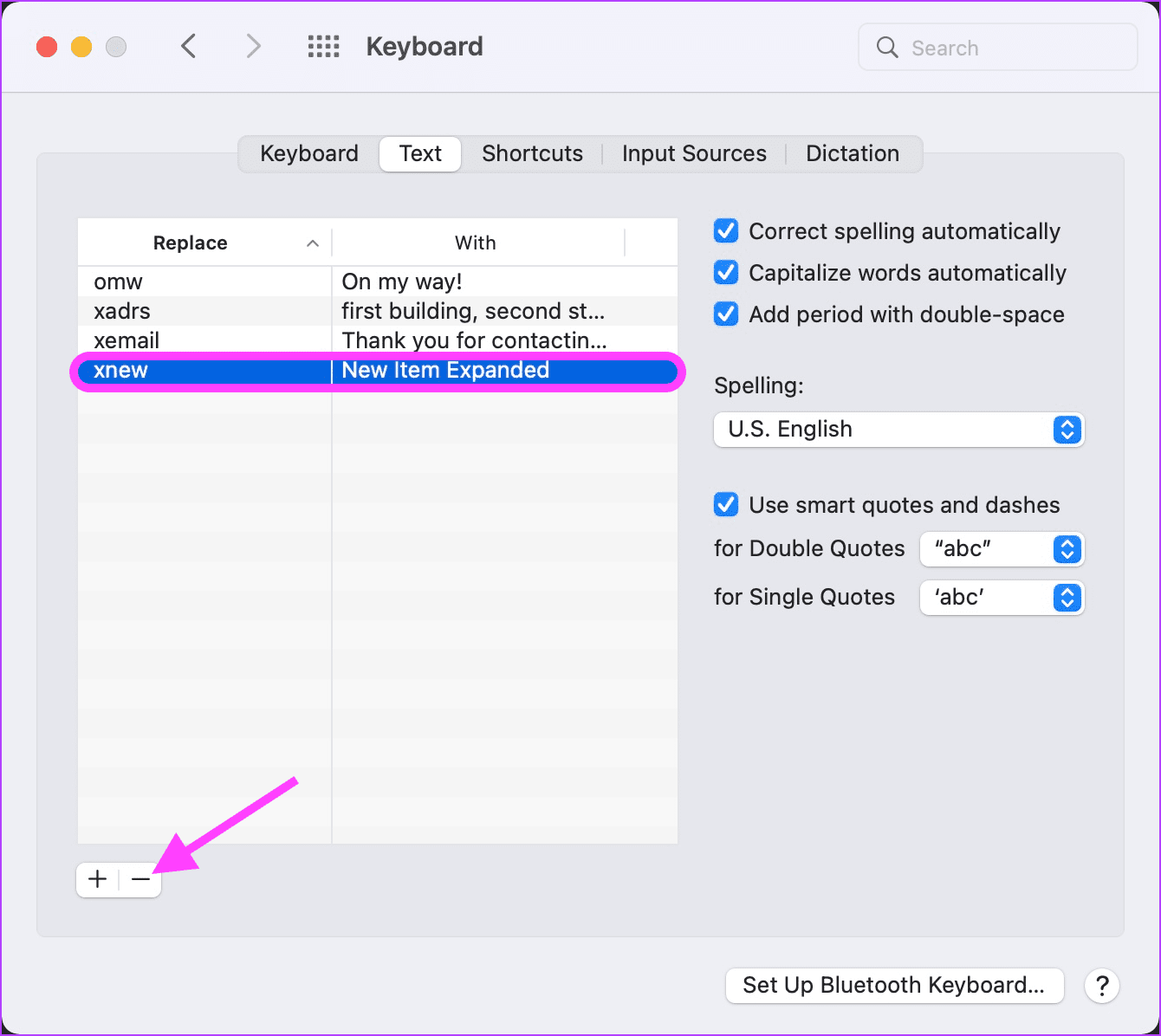
Bước 6: Hãy thử sử dụng thay thế văn bản trong các ứng dụng được hỗ trợ.
5. Cập nhật macOS lên chương trình cơ sở mới nhất
Một cách khác để giải quyết vấn đề thay thế văn bản không hoạt động là cập nhật máy Mac của bạn đến phần sụn mới nhất. Apple liên tục tung ra các bản cập nhật mới cho macOS để bổ sung các tính năng mới và sửa lỗi. Chạy chương trình cơ sở mới nhất đảm bảo rằng bạn có các bản sửa lỗi mới nhất từ Apple.
Bước 1: Nhấp vào biểu tượng Apple ở trên cùng bên trái và nhấp vào Tùy chọn hệ thống.
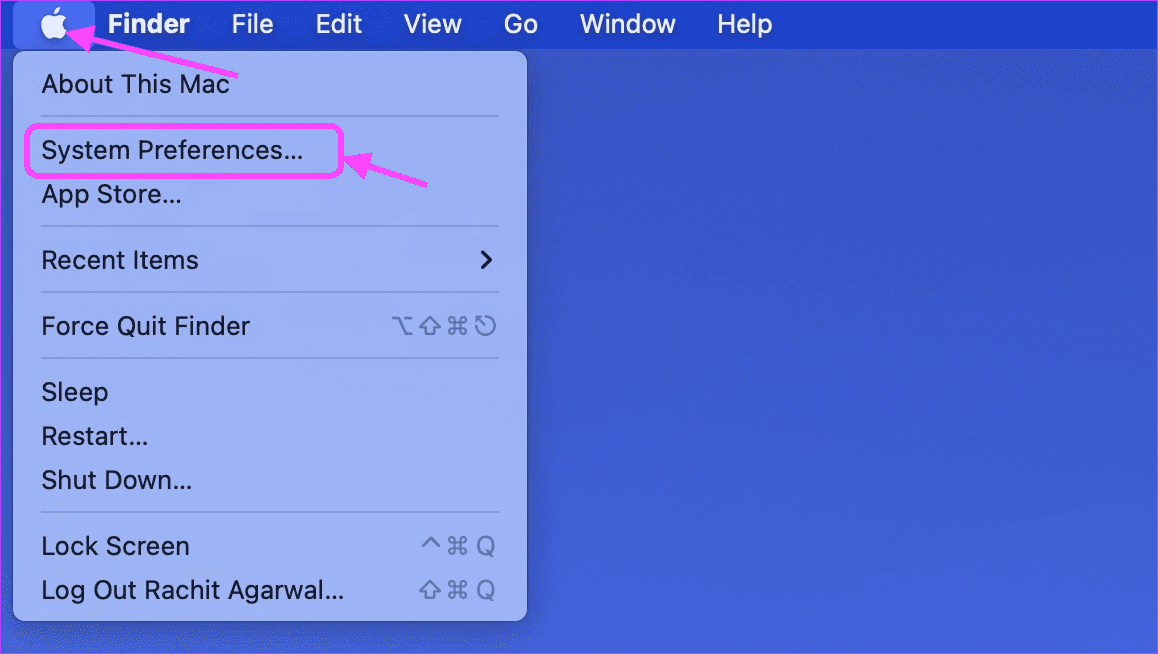
Bước 2: Nhấp vào cài đặt Cập nhật phần mềm để mở.
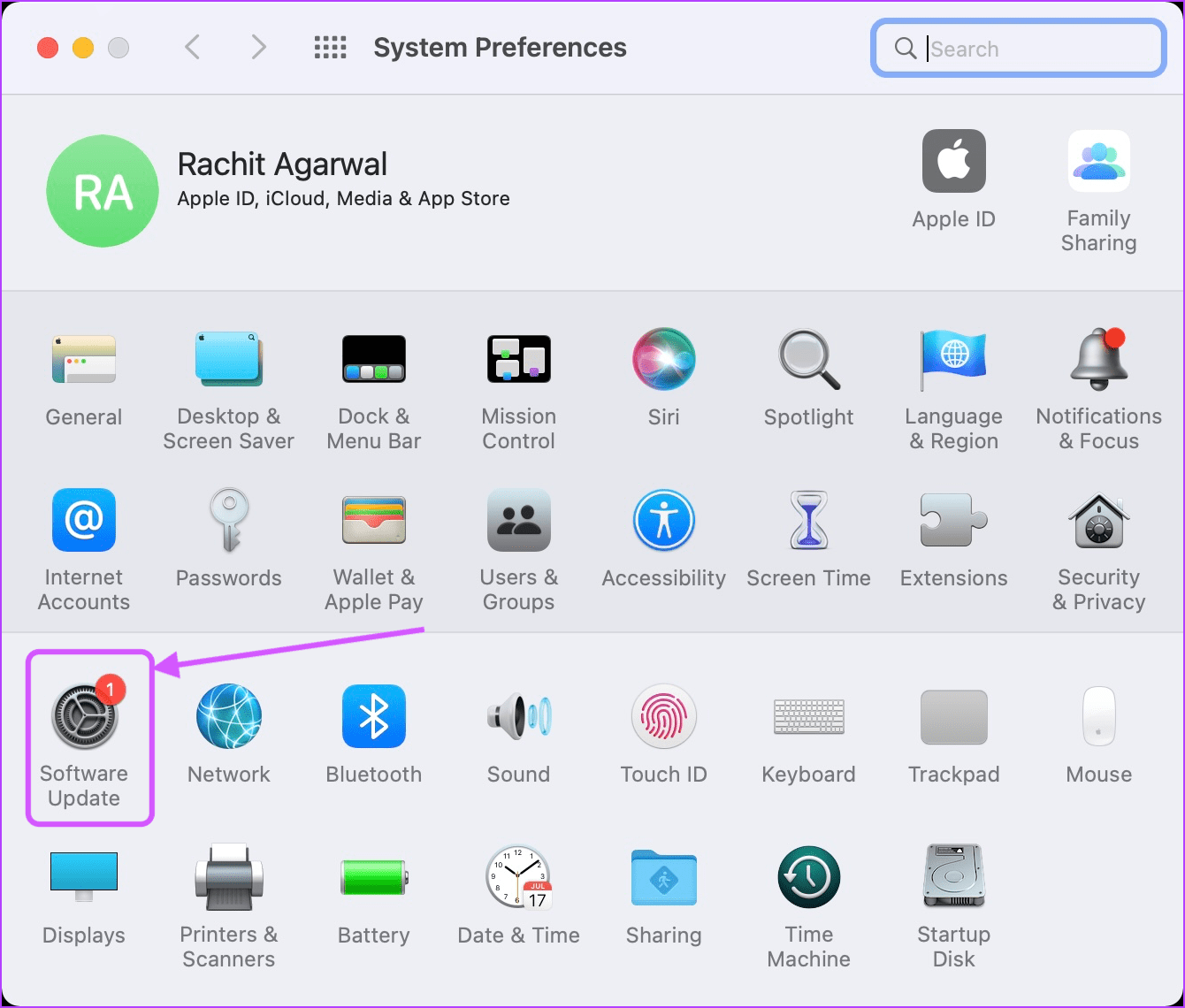
Bước 3: Nếu có bản cập nhật mới, hãy nhấp vào nút Cập nhật ngay để cập nhật máy Mac của bạn.
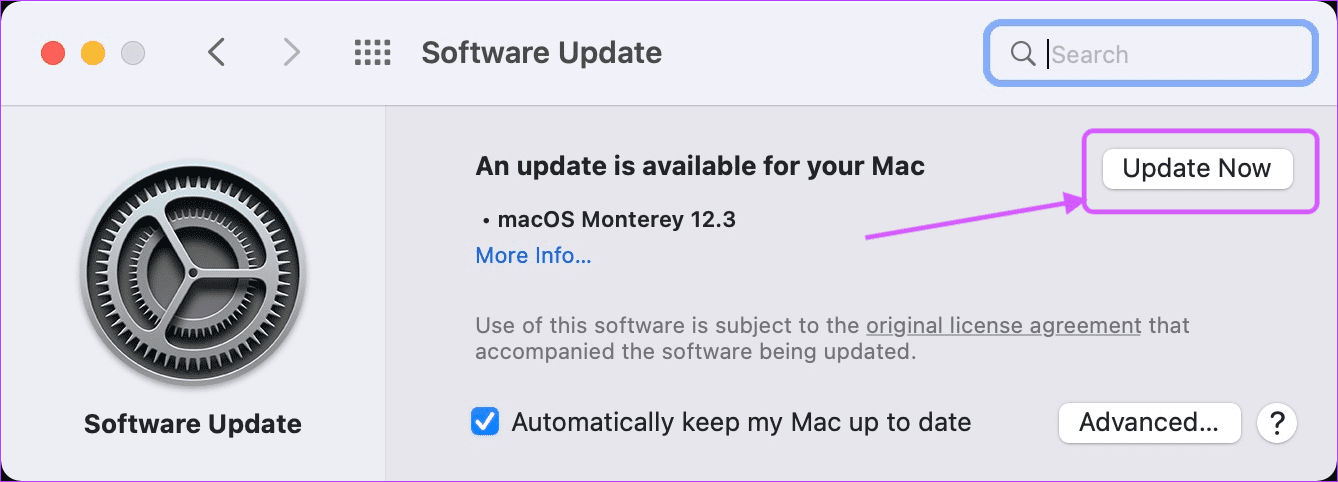
6. Khởi động lại máy Mac của bạn
Bước cuối cùng là khởi động lại máy Mac của bạn để tất cả các thay đổi bạn đã thực hiện có thể có hiệu lực.
Bước 1: Để khởi động lại máy Mac của bạn, nhấp vào menu Apple ở trên cùng bên trái và nhấp vào Khởi động lại.
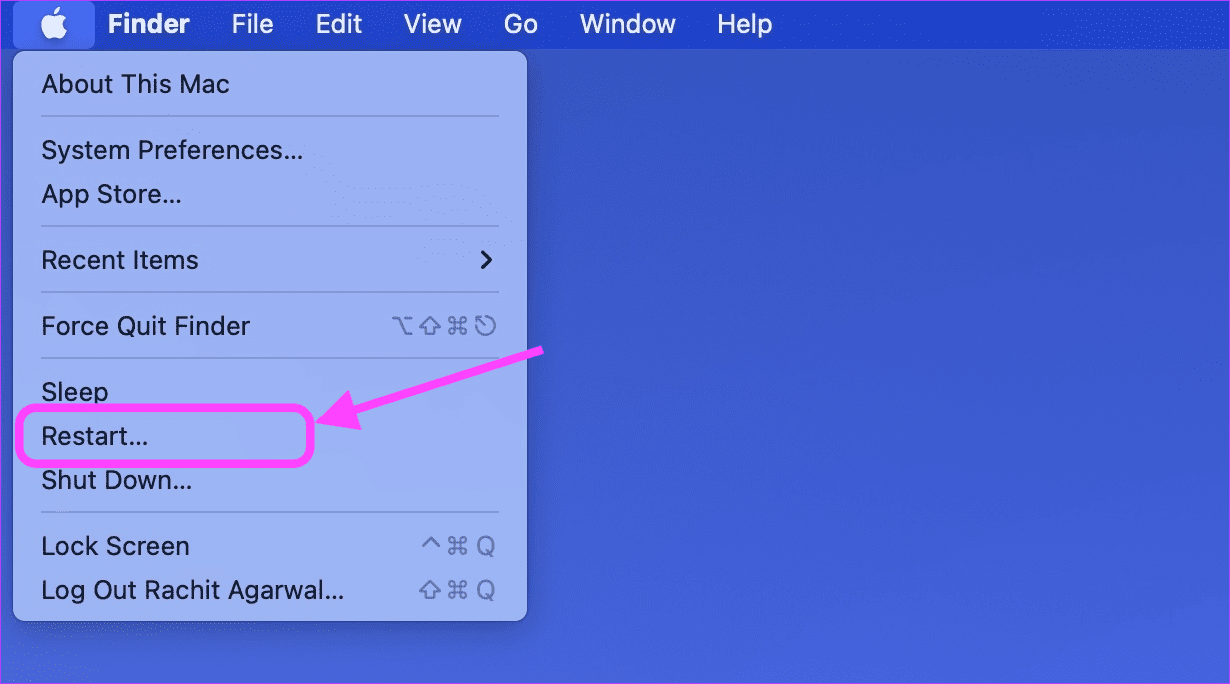
Khắc phục sự cố thay thế văn bản không hoạt động trên máy Mac
Nếu bạn chăm chỉ làm theo các bước trên, tính năng thay thế văn bản giờ sẽ hoạt động tốt trên máy Mac của bạn. Nếu bạn vẫn gặp sự cố, bạn có thể muốn xem xét các ứng dụng mở rộng văn bản của bên thứ ba. Các ứng dụng này không chỉ hoạt động ở mọi nơi mà còn đi kèm với nhiều tính năng hơn.